heel vaak vragen mijn klanten mij om een approval workflow voor hen te bouwen. Voor sommige ingewikkelde parallelle of seriële goedkeuringen, moet u gebruik maken van SharePoint Designer of Microsoft Flow of een 3rd party workflow tool. Echter, de meeste vereisen gewoon een eenvoudig goedkeuringsproces voor documentatie. Het scenario waar ik het hier over heb is gebruikers die documenten uploaden naar een documentbibliotheek en bepaalde personen die ze goedkeuren of afwijzen. Als dit het geval is, heb je geluk, want er is een cool Out of the Box (OOTB) functie die u toelaat om precies dat te doen. Door deze functie in te schakelen, kunt u documenten goedkeuren zonder een workflow te bouwen. Laat me uitleggen hoe het werkt.
voordat we in detail treden, is het belangrijk op te merken dat het goedkeuringsproces dat we hier hebben vrij eenvoudig van aard is. Document geüpload / ingediend door een gebruiker en vervolgens goedgekeurd of afgewezen door een andere.
- Stap 1: Document geüpload / ingediend door één gebruiker
- Stap 2: Document goedgekeurd of afgewezen door een andere gebruiker
Als u een meerstaps seriële of parallelle goedkeuring nodig hebt, of als u de goedkeuring nodig hebt om naar verschillende personen te gaan op basis van het type document-moet u mogelijk zoeken naar alternatieve workflow – opties (SharePoint Designer, Microsoft Flow, 3rd party tools).
om deze eenvoudige workflow te laten werken, vertrouwen we op twee out-of-the-box functionaliteiten van SharePoint:
- content Approval feature on a document library
- Alerts on SharePoint lists and libraries
Content Approval feature zal worden gebruikt om approvers (bepaalde gebruikers) in staat te stellen een document goed te keuren of af te wijzen. Waarschuwingen worden gebruikt voor e-mail notificatie om managers (approvers) op de hoogte te stellen wanneer items worden geüpload, zodat ze kunnen doorgaan en ofwel goed te keuren of te weigeren een document. Waarschuwingen kunnen ook worden gebruikt om de indiener ervan in kennis te stellen wanneer het document is goedgekeurd of afgewezen, zodat hij dienovereenkomstig kan handelen. Laten we beginnen en dit opzetten; het zal niet lang duren!
Stap 1: functie voor content-goedkeuring inschakelen op een documentbibliotheek
- Bibliotheekinstellingen > Versieinstellingen
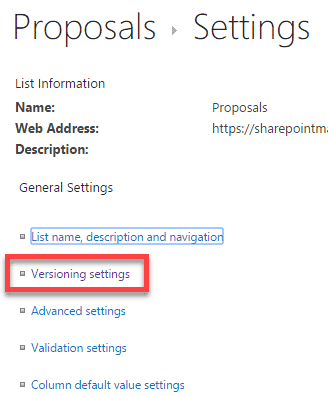
- functie voor content-goedkeuring inschakelen door “JA” te selecteren onder content-goedkeuring vereisen voor ingediende items?
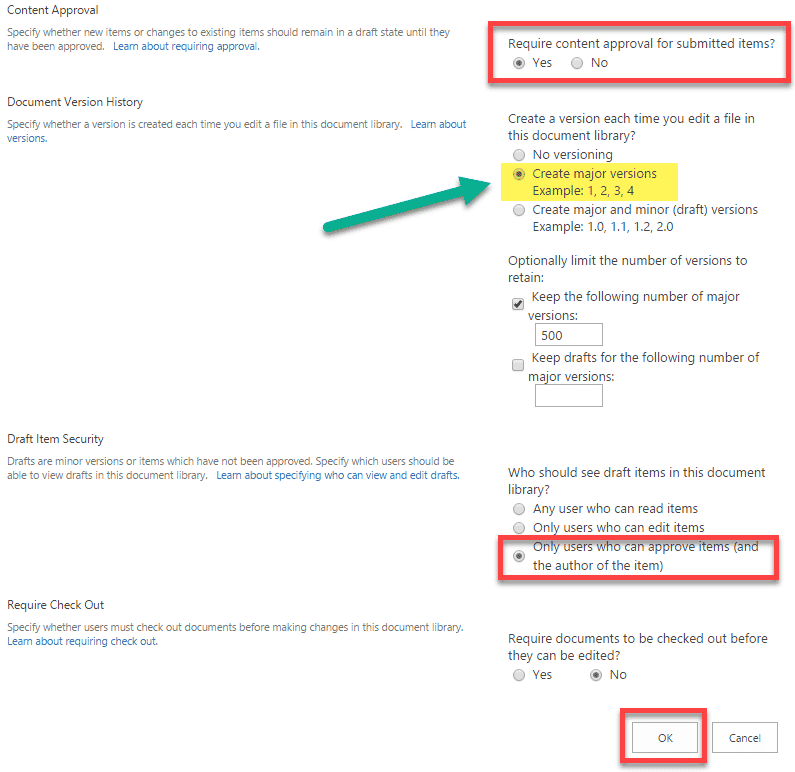
- zodra u de keuzerondje “Ja” hierboven hebt aangevinkt, hebt u ook de kans om enkele andere opties in te stellen, zoals grote of kleine versiebeheer en concept-Itembeveiliging. Laten we belangrijke versiebeheer op voor nu (geen kleine versies). Ik zal uitleggen hoe je de minor versie later in dit bericht kunt gebruiken. De belangrijkste instelling hier zijn alleen gebruikers die items kunnen goedkeuren (en de auteur van het item). Het is standaard voor u ingesteld. Dat betekent dat documenten die in hangende of afgewezen staat zijn, alleen worden gezien door degenen die ze hebben geüpload, en dat zijn de goedkeurders. Eenmaal goedgekeurd, zullen ze door iedereen worden gezien. Dat is meestal het scenario dat je toch wilt.
- klik op OK onderaan het scherm
- kom terug naar de bibliotheek. U zult zien dat er een nieuwe kolom is toegevoegd aan de bibliotheek genaamd Approval Status
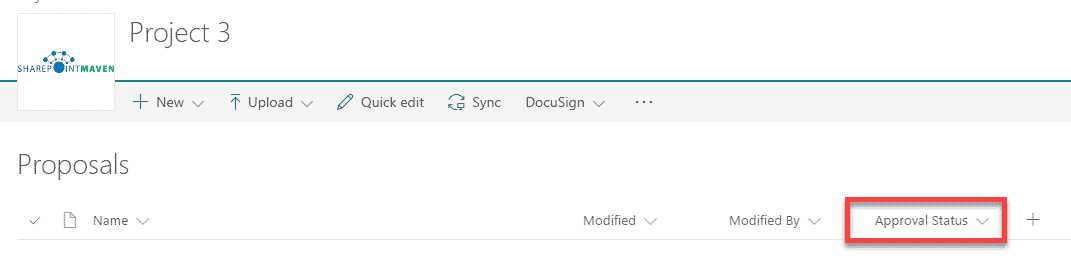
- er is eigenlijk een andere kolom toegevoegd als gevolg van de content Approval functie. Het is gewoon dat het niet wordt weergegeven. De kolom heet Approver Comments. Het is verborgen in de weergave alle documenten. By the way, Je hebt nu ook extra uitzicht als goed, die je kunt zien vanuit Views drop-down. Twee standpunten zijn toegevoegd: goedkeuren / verwerpen Items en mijn inzendingen. Bekijk ze allebei, ze zijn vrij vanzelfsprekend. Beide tonen die kolom met opmerkingen van Approver.
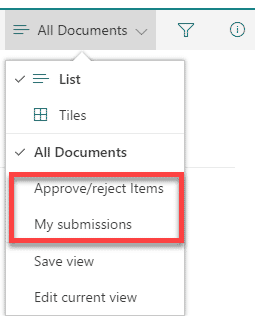
Stap 2: Stel waarschuwingen
In terwijl we nu een goedkeuringsmechanisme hebben, hebben we niets om e-mailmeldingen te verzenden wanneer documenten worden geüpload voor goedkeuring. Dit is zo ‘ n beetje een zelfbedieningsfunctie. Een manager kan bijvoorbeeld naar binnen gaan en een waarschuwing instellen om te worden geïnformeerd wanneer items worden toegevoegd of gewijzigd, zodat hij of zij tijdig meldingen kan krijgen over nieuwe bestanden die zijn geüpload. De indiener kan ook zijn/haar waarschuwingen ook instellen. Ik heb stap-voor-stap instructies over het opzetten van waarschuwingen hier verstrekt, dus kijk op dat bericht. Het is heel gemakkelijk!
hoe Content Approval functie werkt
laten we doorgaan en een document uploaden voor goedkeuring.
- Sleep een document of upload een nieuw document naar de bibliotheek (U kunt dit door een andere gebruiker laten doen zodat u de echte “workflow” – functionaliteit kunt testen).
- merk op hoe het de Status zal standaard naar Pending

- dus op het moment dat het document alleen kan worden gezien door de indiener en de approvers, niemand anders (vanwege de Pending Status)
- laten we doorgaan en dit document afwijzen. Klik met de rechtermuisknop of klik op ellipsis (3 punten) > meer > goedkeuren / afwijzen.
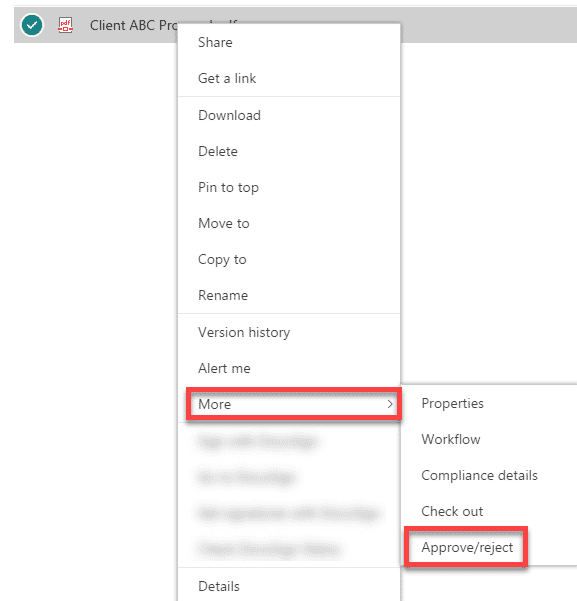
- op het volgende scherm kiest u de keuzerondje afgewezen, geeft u commentaar op afwijzing en klikt u op OK
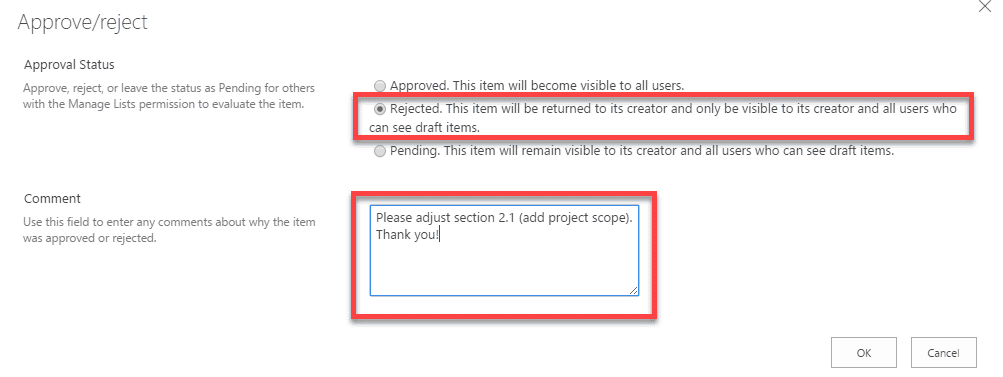
- de status van het document is veranderd naar afgewezen. Als de indiener gaat in de bibliotheek en kiest mijn inzendingen te bekijken, het document zal er zijn met afgewezen status en afwijzing opmerkingen. Nogmaals, aangezien het document niet is goedgekeurd, is het op dit moment alleen zichtbaar voor de indiener en de goedkeurder.
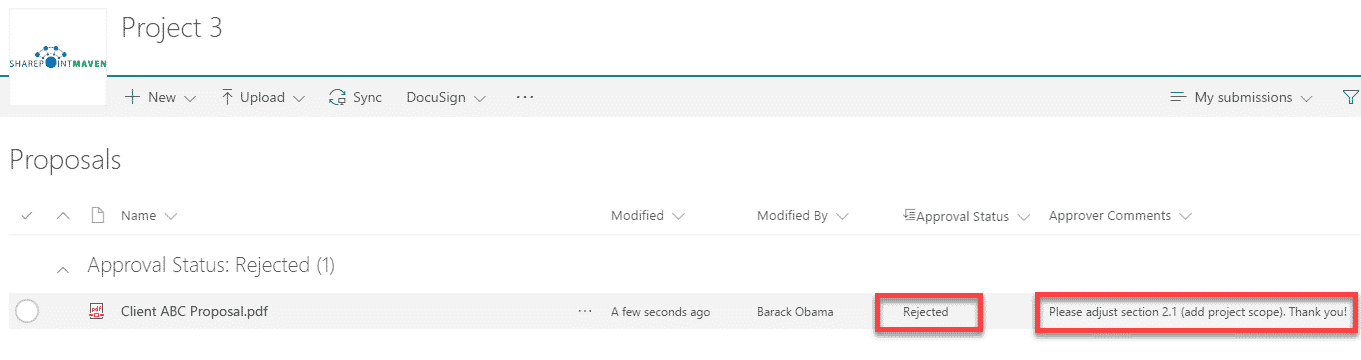
- op dit moment kan de indiener wijzigingen aanbrengen, een andere versie van het document uploaden. Elke keer dat een nieuwe versie van het document wordt geüpload of document wordt bewerkt in SharePoint, verandert de status terug naar Pending en document kan opnieuw worden goedgekeurd door de goedkeurder. Dit is belangrijk om te begrijpen!
- stel dat het document is bewerkt of opnieuw is geüpload. Het gaat terug naar Hangende status.
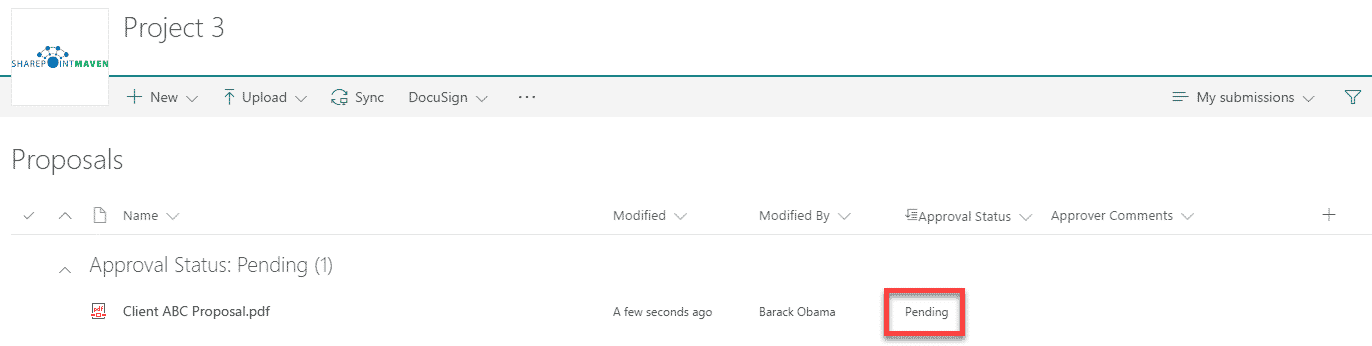
- deze keer is de goedkeurder zo vriendelijk om het document
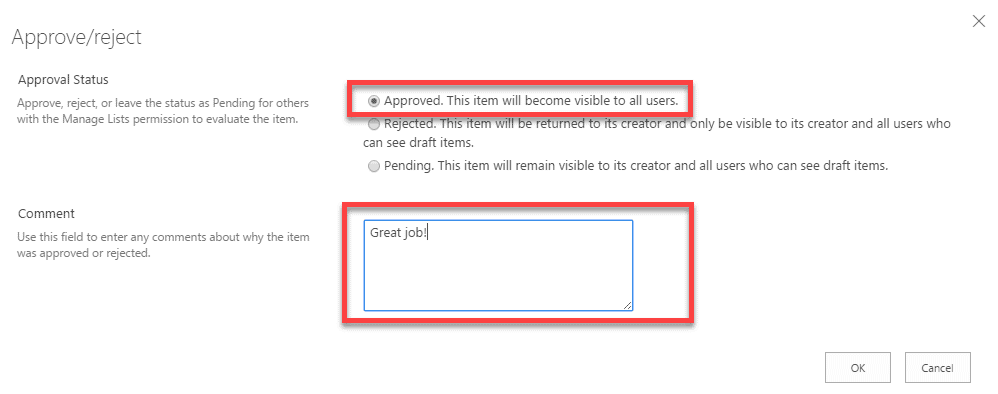
- op dit moment kunnen de statuswijzigingen van goedgekeurd en document eindelijk worden gezien door iedereen die toegang heeft tot de bibliotheek. Trouwens, u kunt ook de versiegeschiedenis bekijken en de hele geschiedenis van veranderingen zien.
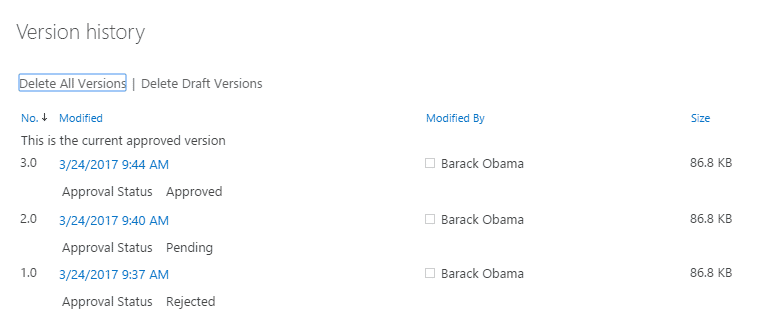
wie documenten
zal zien het hangt af van hoe u de beveiliging van het concept-Item instelt.
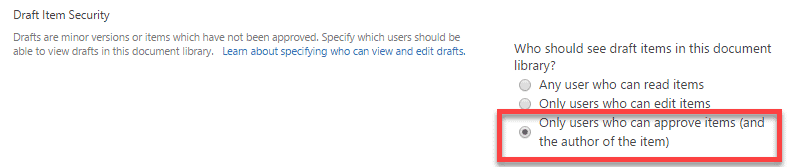
Als u de standaardoptie hierboven (aanbevolen) houdt, kan het document alleen worden gezien door de indiener en degenen die goedkeurings-mogelijkheden hebben. Meer hierover hieronder.
wie kan documenten goedkeuren
om documenten goed te keuren, moet u over speciale Goedkeuringsbevoegdheden beschikken. Dit kan op 1 van de 2 manieren:
- als uw sitecollectie geen publicatiefuncties heeft ingeschakeld, wijs dan het niveau Ontwerpmachtiging toe aan de approvers (design permission level heeft Approve-mogelijkheden, Contribute/Bewerk niet)
- als uw sitecollectie publicatiefuncties heeft ingeschakeld, moet u een speciale groep Approvers voor u laten maken met de approvers-mogelijkheden. Zorg ervoor dat u deze groep aan uw site toevoegt en approvers toevoegt aan de groep

Bonus: Geavanceerde configuratieopties
we kunnen ook profiteren van kleine versiebeheer en een echt geweldige publicatieervaring creëren, die vaak nodig is voor de goedkeuringen. Vergeet niet, hoe hierboven Ik zei dat zodra afgewezen, indiener wijzigingen in het document kan maken? Echter, elke keer als ik een wijziging, de status van het document gaat terug naar in behandeling. Dit is misschien niet gewenst. Zeg, ik maak een aantal wijzigingen aan het document (omdat mijn @#$% boss Het heeft afgewezen), maar ik ben nog niet klaar om opnieuw in te dienen voor de goedkeuring. Ik wil echt opnieuw indienen wanneer ik klaar ben om dit te doen (hey, ik ga niet om het weer afgewezen!). Om dit te laten werken, moeten we kleine versiebeheer mogelijk maken.
- ga terug naar Bibliotheekinstellingen en activeer minor versioning
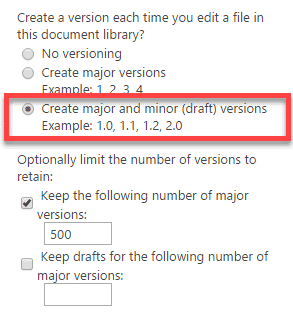
- ga door en upload opnieuw een document. Merk op hoe de Status van het document concept zegt (in plaats van hangende). Ontwerp betekent dat het document nog niet is gepubliceerd. Op dit moment is het document alleen zichtbaar voor de indiener en de goedkeurder. Het kan echter niet worden goedgekeurd of verworpen omdat het nog steeds in ontwerp is.

- als u de versie opzoekt, wordt deze 0.1 in plaats van 1.0
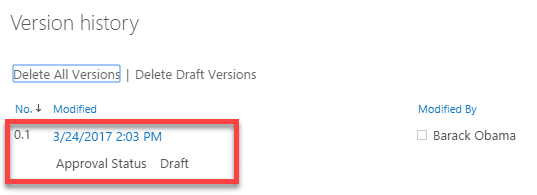
- als de gebruiker klaar is om in te dienen, kan de gebruiker deze publiceren
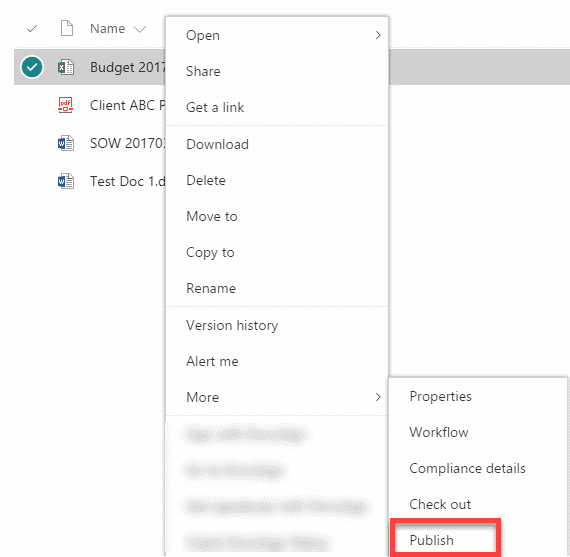
- u kunt zelfs de opmerkingen geven om te adviseren over de gemaakte wijzigingen, zodat de goedkeurder weet wat er is veranderd.
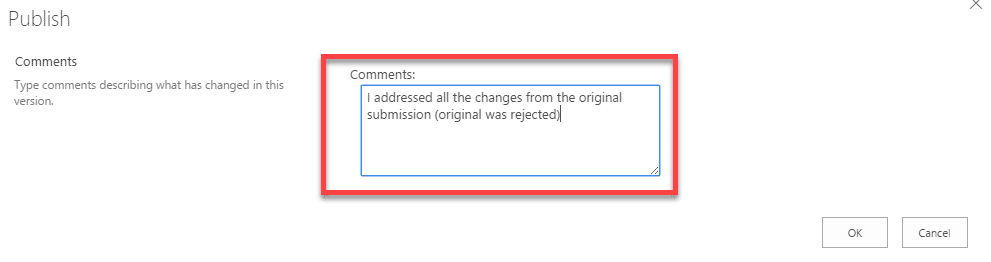
- eenmaal gepubliceerd, verandert de Status van ontwerp naar in behandeling en kan nu door de goedkeurder worden goedgekeurd.